Wi-Fi ei toimi iPhonessa? Kuinka korjata?
"Yhdistän iPhone 6 -puhelimen kotona olevaan Wi-Fi-verkkoon, mutta Internetiä ei ole. Mutta lupaan, että työpöytäni yhdistää Wi-Fi-yhteyden hyvin. Päivitin iPhoneeni iOS 11: ään."
"Kävin ystäväni kotona ja haluan yhdistää iPhone 4S -laitteen hänen Wi-Fi-verkkoonsa. Mutta iPhone ei löydä Wi-Fi-yhteyttä. Muut siellä löytävät ja yhdistävät Wi-Fi: n. Mitä tapahtui? Miksi Wi-Fi ei toimi minun iPhone 4S?"
Wi-Fi on yksi iPhonen käyttäjien hyödyllisimmistä Internet-yhteyksistä surffata Internetissä, katsella online-videoita, lähettää online-pikaviestejä ja jakaa mielenkiintoisia asioita ystävien kanssa. Kuitenkin, Wi-Fi ei toimi iPhonessa ajaa sinut hulluksi, jos käytät iPhonea usein. Tässä viestissä keräämme syyt ja ratkaisut siihen, miksi Wi-Fi ei toimi iPhonessasi Internetin kuumimmista keskusteluista.
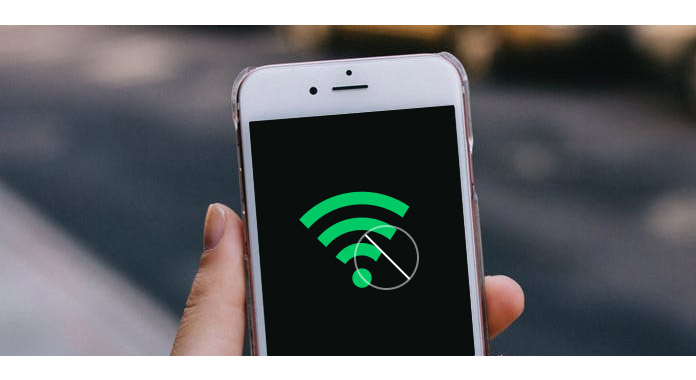
Wi-Fi ei toimi iPhonessa
Varmista, että olet Wi-Fi-reitittimen kantamalla päästäksesi pisteeseen.
Varmista, että Wi-Fi-reitittimeesi ja kaapeli- tai DSL-modeemiin on kytketty virta.
Siirry kohtaan Asetukset> Wi-Fi ja varmista, että Wi-Fi on käytössä. Napauta Wi-Fi-verkon nimeä liittyäksesi. Sininen valintamerkki verkon nimen vieressä tarkoittaa, että olet yhteydessä.

Varmista, että Wi-Fi on käytössä
Tämä on perusratkaisu kaikissa tilanteissa, joissa Wi-Fi ei toimi ilman iPhonea. Pidä Sleep / Wake-painiketta ja Home-painiketta painettuna samanaikaisesti vähintään kymmenen sekuntia, kunnes näyttö tyhjenee ja Apple-logo tulee näkyviin.
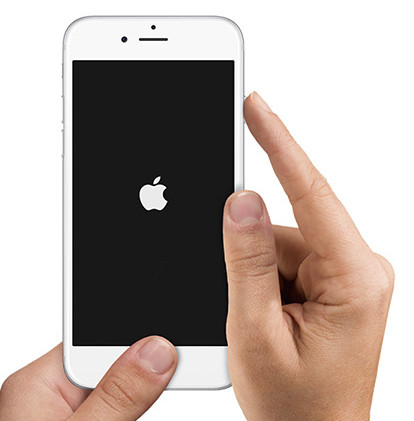
Pakota uudelleenkäynnistä iPhone korjataksesi, että Wi-Fi ei toimi iPhonessa
Jos et voi muodostaa yhteyttä Wi-Fi-verkkoon, ja kirjoittamasi salasanan sanomakehote on väärä, vaikka syötät oikean salasanan. Sitten sinun tulee unohtaa Wi-Fi-verkko ja liittyä siihen uudestaan.
Siirry kohtaan Asetukset> Wi-Fi> Unohda tämä verkko.
Palaa sitten kohtaan "Asetukset"> "Wi-Fi"> Valitse verkko uudelleen, kirjoita salasana ja liity verkkoon uudelleen nähdäksesi, toimiiko Wi-Fi iPhonessa.
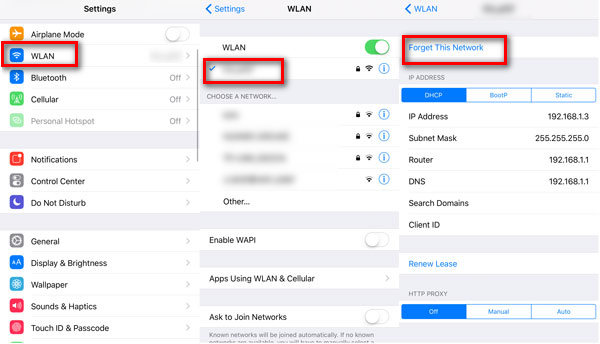
Unohda Wi-Fi ja liity iPhoneen
Jos Wi-Fi ei toimi iPhonessa ja johtuu reitittimestä, voit käynnistää reitittimen uudelleen. Kun reititin käynnistyy uudelleen, sinun tulee unohtaa tämä verkko iPhone-laitteellasi. Etsi Wi-Fi-verkkoasi uudelleen ja muodosta sitten yhteys siihen. Irrota muut iPhone-laitteet ja varmista, että iPhone on ainoa, joka on yhteydessä Wi-Fi-verkkoon, tarkistaaksesi tämän ongelman.
Suurin osa Wi-Fi: stä, joka ei toimi, voidaan korjata palauttamalla verkkoasetukset. Verkkoasetusten nollaaminen tyhjentää välimuistit ja tyhjentää DHCP-asetukset. Siirry kohtaan "Asetukset"> "Yleinen"> Vieritä alaspäin löytääksesi "Palauta"> "Palauta verkkoasetukset". Tällä tavalla nollataan aiemmin käyttämäsi Wi-Fi-verkot ja salasanat, matkapuhelinasetukset sekä VPN- ja APN-asetukset.
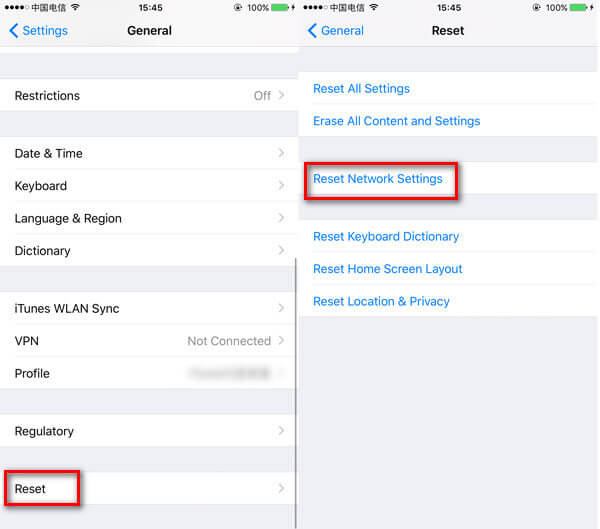
Palauta verkkoasetukset, jotta Wi-Fi ei toimi iPhonessa
DNS, tai Domain Name System, on palvelin, joka muuntaa verkkotunnukset, kuten apple.com, IP-osoitteiksi, numeerinen numerosarja, joka pystyy paikantamaan Internet-palvelimet. ISP-palvelimellasi on oma DNS-palvelin, jonka oletusasetus on iOS-laitteissasi, mutta voit myös osoittaa sen toiselle DNS-palvelimelle.
Mene "Asetukset"> "Wi-Fi"> Valitse yksi Wi-Fi-yhteys ja napauta oikeanpuoleista painiketta muokataksesi DNS-osiota.
Google DNS käyttää mitä tahansa seuraavista osoitteista DNS-kentässä:
8.8.8.8
8.8.4.4
OpenDNS käyttää OpenDNS: ää
208.67.222.222
208.67.222.220
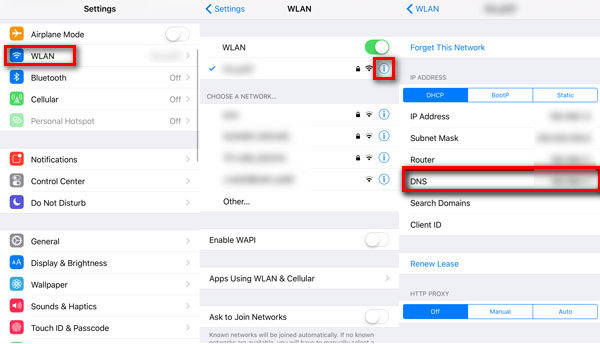
Aseta mukautettu DNS ratkaistaksesi Wi-Fi, joka ei toimi iPhonessa 7/6/5/4
Kaikki Wi-Fi-verkot eivät ole yleisön saatavilla. Jotkut liike-elämästä ja kouluista on varattu vain tiettyjen ihmisten käyttöön. Löydät, että Wi-Fi-nimen vieressä on lukituskuvake. Ongelman ratkaisemiseksi sinun on pyydettävä salasana verkon omistajalta tai etsittävä avattua verkkoa.
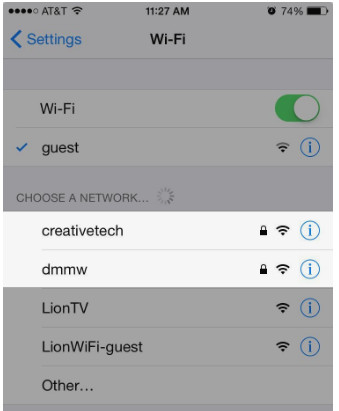
Tarkista onko Wi-Fi suojattu salasanalla
IOS-päivitys saattaa aiheuttaa ongelmia, mutta iOS-päivitys tuo myös joitain yhteensopivuusongelmia. Joten tarkista iOS-versio päivittääksesi se uusimpaan versioon.
Lataa ja asentaa uusin iOS iPhonellesi valitsemalla Asetukset> Yleiset> Ohjelmistopäivitys.
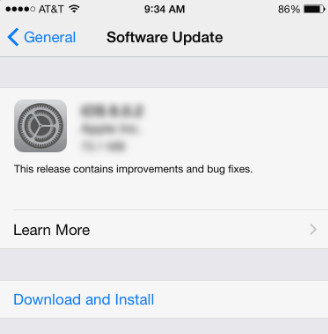
Päivitä iOS-järjestelmä korjataksesi Wi-Fi, joka ei toimi iPhonessa
IPhonesi tekee monia asioita, jotka on suunniteltu hyödyntämään sitä. Yksi näistä tarkoittaa lähellä olevien Wi-Fi-verkkojen käyttöä kartta- ja sijaintipalvelujen tarkkuuden parantamiseksi. Tämä on mukava pieni bonus, mutta se voi johtua siitä, että iPhonesi ei pysty muodostamaan yhteyttä Wi-Fi-verkkoon. Sammuta asetukset.
Mene "Asetukset"> "Tietosuoja"> "Paikannuspalvelut"> Pyyhkäise alaosaan löytääksesi "Järjestelmäpalvelut" ja vaihtaa "WLAN-verkot" POIS-tilaan.
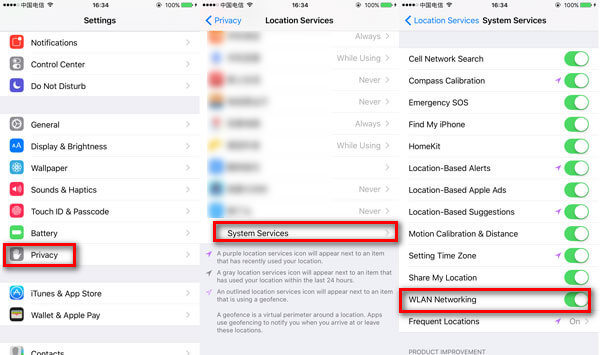
Sammuta sijaintipalvelu, jotta Wi-Fi ei toimi iPhonessa
Jos kaikki edellä mainitut toimenpiteet eivät auta sinua yhdistämään Wi-Fi-verkkoa, tarvitset radikaalin tavan palauta iPhone tehdasasetuksiin.
Siirry kohtaan "Asetukset"> "Yleinen"> "Nollaa"> "Poista kaikki sisältö ja asetukset".
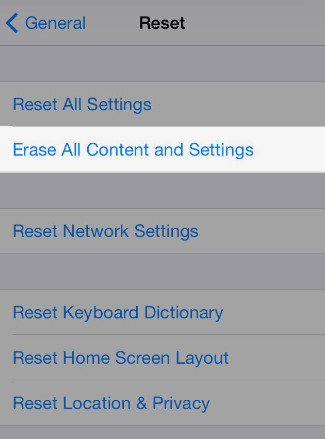
Palauta iPhone korjataksesi, että Wi-Fi ei toimi iPhonessa
Ota yhteyttä Applen tukeen on aina paras tapa auttaa sinua ratkaisemaan iPhone-ongelmat. Tämä tapa vie vähän aikaa. Jos et ole huolissasi Wi-Fi-yhteyden käytöstä iPhonessa.
Tämän sivun tarkoituksena on tarjota ratkaisuja Wi-Fi-yhteyden käyttämiseen, joka ei toimi iPhonessa. Löydät sovitetut ratkaisut ongelmien korjaamiseen sen perusteella, miten iPhonesi takertuu erilaisiin kärsimyksiin.
Kun olet korjannut ongelman, voit lähettää ilmaisia tekstiviestejä Wi-Fi: n avulla. Sinun on ehkä luettava tämä viesti: Paras ilmainen Wi-Fi-kutoma-sovellus.
Saatat olla kiinnostunut: Kuinka korjata Kasvotunnus ei toimi iPhonessa
Wi-Fi, joka ei toimi iPhonessa, on hyvin yleinen ongelma kaikkien käyttäjien keskuudessa. Jos sinulla on jokin seuraavista tilanteista, saatat joutua kohtaamaan Wi-Fi-ongelman, joka ei toimi iPhone X / 8/7/6/5 -laitteessa.
1. Wi-Fi ei toimi iPhonessa iOS 11/12: n kanssa: Toistaiseksi viimeisin iOS-versio on iOS 12, ja kuten muutkin ohjelmistopäivitykset, iOS-päivitykseen tulee myös joukko ongelmia. Yksi niistä on Wi-Fi, joka ei toimi. Suurin osa iOS 11 -käyttöjärjestelmästä ilmoitetuista ongelmista on se, että epäonnistuminen yhteyden muodostamiseen Wi-Fi-verkkoon saa virheellisen salasanakehotteen.
2. iPhone muodostaa yhteyden Wi-Fi: hen, mutta ei Internetiä: Tämä iPhonen ongelma muodostaa yhteyden langattomaan verkkoon, mutta iPhone X / 8/7/6/5: lle ei usein tapahdu Internetiä. Tässä vaiheessa saatat löytää yhteyden toisten Wi-Fi-verkkoon paitsi kotona. Joten saatat arvata, että tämä ongelma voi johtua reitittimestäsi.
3. Wi-Fi-yhteys putoaa ajoittain: Joskus, jos huomaat, että sinut ohjataan uudelleen, ohjaa sinut toisinaan ei-toivottuihin sivustoihin kaupallisen hyödyn vuoksi. Jos olet joskus kokenut tilanteen, jossa sivusto avautuu muissa yhteyksissä, mutta ei yhteyksissäsi, DNS: n muuttaminen voi korjata ongelman. Jos ISP: n DNS-palvelimillasi on ongelmia, voit myös vaihtaa Google DNS: ään tai OpenDNS: ään.
4. iPhone ei pysty muodostamaan yhteyttä johonkin Wi-Fi-verkkoon: Joskus saatat löytää hakuja monista Wi-Fi-pisteistä, mutta et voi saada Wi-Fi-toimintoa tietyistä kohdista.
5. iPhone ei löydä Wi-Fi-yhteyttä: Joskus et löydä edes löytämääsi Wi-Fi-nimeä. Anna muutakin kuin sallia Wi-Fi: n toimiminen iPhonessa.